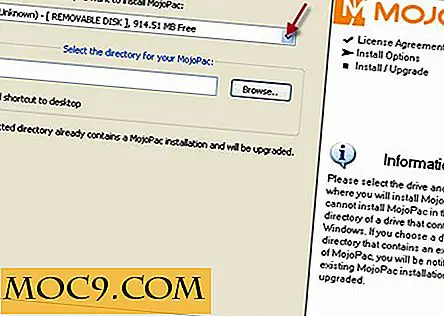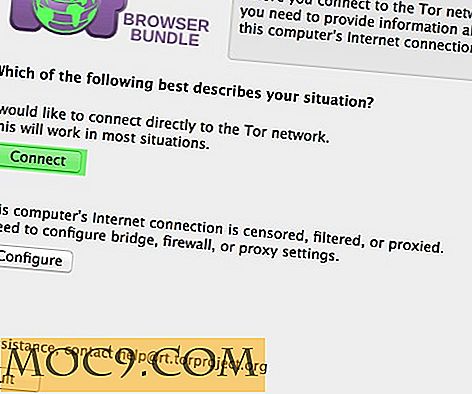Tips og triks for å administrere faner i Safari
Hvis du er en Mac-bruker, gjør Safaris dype integrasjon med Mac OS X-operativsystemet den beste skrivebordsbrowseren du kan ha. Mens Safari ikke er så populært som Chrome eller Firefox, er det skjulte godbiter som mange brukere ikke er klar over - for eksempel fanebestyrelsen. Her er flere tips og triks for å administrere faner i Safari.
Tales of the Tusen Tabs
Tabbed surfing ble introdusert i midten av 90-tallet og tok av i begynnelsen av 2000-tallet. Konseptet endret radikalt hvordan vi surfer på nettet - fra å bla gjennom et par nettsteder om gangen ved hjelp av flere vinduer for å bla gjennom tonnevis av nettsteder i ett vindu med tonnevis av faner.
Å åpne en fane
Det er det samme i Mac-rike under Safari. Mens du kan bruke pek og klikk-metoden for å åpne en ny fane, er den raskeste måten å gjøre det på med en snarvei. Kombinasjonen tastatur for å åpne en ny fane er "Command + T."

Lukker en fane
Hva med å lukke en åpen fane? Du kan sveve musen over den åpne kategorien og klikke på "X" -knappen for å lukke fanen, men tastaturkombinasjonen "Command + W" er raskere.
Åpne en lukket fane igjen
Hvis du ved et uhell lukker en fane fordi du får lykkelige fingre med snarveien "Lukk en fane", kan du gjenopprette den siste lukkede kategorien ved å bruke "Command + Z" (angre). Men vær oppmerksom på at du bare kan bruke denne kommandoen rett etter at du har lukket fanen. Hvis du har gjort noe annet etter det, vil angrepet kommandoen påvirke denne handlingen i stedet.
Flytter mellom faner
Et annet greit triks som du kan gjøre med dine åpne faner i Safari, er å flytte mellom dem ved å bruke "Command + Shift + [" (for å bytte til venstrefanen) og "Command + Shift +]" (for å bytte til høyre flipp) . Du kan også bruke "Command + (nummer 1-9)" for å gå raskt til en av de første ni åpnede fanene. Hvis du for eksempel trykker på "Kommando + 7", går du til den syvende kategorien.
Åpning av en lenke i et nytt fane
Og sist men ikke minst, hvis du "Kommandoen + Klikk" en kobling, vil den bli åpnet i en ny fane, og fanen blir fokus, mens hvis du gjør "Command + Shift + Click", vil lenken bli åpnet i en bakgrunnsfane. Du kan også erstatte "Command" -tasten med "Alternativ" -tasten for å åpne lenken i et nytt vindu i stedet for en ny kategori.
Denne oppførselen er akkurat det motsatte i Chrome. Hvis du foretrekker Safari for å oppføre seg som Chrome, åpner du "Preferences -> Tab" og fjerner merket "Når en ny kategori eller et vindu åpnes, gjør det aktivt" -alternativet.

Pinning-faner
Hvis du vil gjøre noen av kategoriene "klebrig", kan du pinne dem. Det betyr at fanene alltid vil være på den øverste venstre av Safari, og de vil alltid bli åpnet hver gang du åpner Safari eller åpner et nytt vindu.
Konseptet med en pinned-fane vil være perfekt for nettstedene du besøker ofte, for eksempel webmailsidene eller bloggområdet ditt, slik at disse nettstedene alltid vil være tilgjengelige.
For å tappe en fane kan du høyreklikke hvor som helst på en åpen side og velge "Pin It", men det ville være raskere hvis du høyreklikket på fanen til den siden. Du kan også gjøre det via "Window -> Pin Tab" -menyen.

En fane for å regulere dem alle
Hvis det er en ulempe for å surfe med faner, er det at brukerne pleier å misbruke dem for å åpne tonnevis av sider. Selv om bruk av faner er mer ressursvennlig enn å bruke Windows, vil Macen din føle seg slående hvis du åpner for mange faner. Datamaskinen vil sakte da alle systemressursene blir brukt opp av fanene.
Chrome- og Firefox-brukere har OneTab, et tilleggsprogram som kan hjelpe dem med å konvertere alle åpne faner (eller noen av de valgte åpne kategoriene) til en kobling av koblinger for å spare mange systemressurser. Disse koblingene kan åpnes igjen i en fane bare ved å klikke på den, gruppert i koblinger av koblinger, låst slik at de ikke vil forsvinne og eksporteres til en delbar nettside.
Mens OneTab ikke er tilgjengelig for Safari, er det et lignende verktøy som kalles TabLister. Selv om det ikke er så funksjonsrikt som OneTab, er det flott å midlertidig redusere ressursbruk, spesielt for de med eldre maskiner, slik at den kan brukes av andre applikasjoner.

Disse tippene og triksene er bare noen få. Hvis du kjenner til andre, vennligst del med å bruke kommentaren nedenfor.